4 Bedste gratis MP4 til MKV-konvertere til at omdanne MP4-filer til MKV inden for klik
Hvis du vil tilføje undertekster til en MP4-video, skal du hellere konvertere MP4 til MKV i stedet. MKV er en Matroska-videofil, der understøtter et ubegrænset antal lyd, billeder og undertekstspor. Det er ikke svært at konvertere MP4 til MKV-filer. Du kan lære flere detaljer om de 4 bedste metoder i artiklen. Desuden er her en ultimativ metode til at tilføje undertekster og redigere videoen med lethed, du bør vide.

Del 1: 3 bedste metoder til at konvertere MP4 til MKV
Top 1: Sådan konverteres MP4 gratis til MKV online
Når du vil konvertere MP4-filer til MKV online, FVC Gratis Online Video Converter er en alsidig videokonverter til at konvertere de fleste af videoformaterne, såsom MP4, MKV og mere gratis. Det giver dig også mulighed for at tilpasse video- og lydindstillingerne til output. Desuden understøtter det batchkonvertering, som du nemt kan konvertere en masse videoer eller lyd.
- 1. Konverter MP4 til MKV, AVI, FLV og flere andre medieformater / forudindstillinger.
- 2. Tilpas videokodec, billedhastighed, videoformat samt videoformat.
- 3. Konverteringen er ligetil uden vandmærke eller anden begrænsning.
- 4. Giv en nem grænseflade til at konvertere MP4 til MKV-filer inden for 3 trin.
Trin 1. Gå til FVC Free Online Video Converter, du kan klikke på Tilføj filer til konvertering knappen for at tilføje MP4-filen til programmet. Hvis det er første gang, du bruger online MP4 til MKV-konverteren, skal du downloade installationsprogrammet på forhånd.

Trin 2. Når du har importeret MP4-videoer, kan du vælge MKV som outputformat. Du kan klikke på Gear ikon for at tilpasse video- og lydindstillingerne, f.eks. videokoderen, billedhastighed, opløsning og flere andre indstillinger.

Trin 3. Derefter kan du klikke på Konvertere knap for at konvertere MP4 til MKV med den ønskede kvalitet. Det tager et par sekunder at få den ønskede MKV på din computer. Du kan få vist outputvideoen, før du gemmer den på din computer i overensstemmelse hermed.
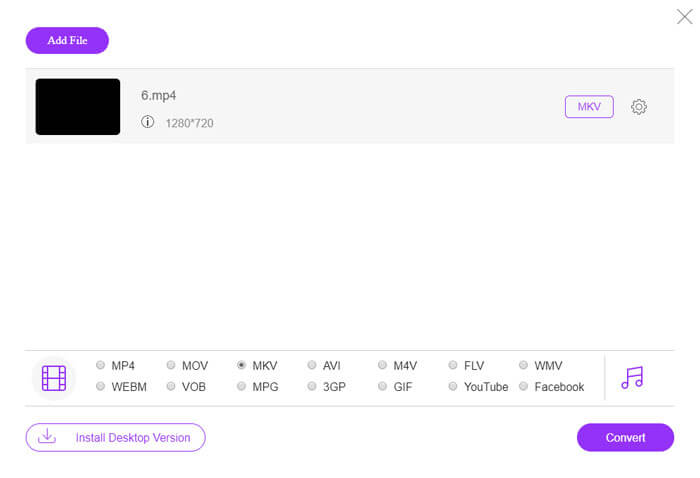
Top 2: Sådan konverteres MP4 til MKV med VLC Media Player
VLC Media Player er mere end en medie afspiller til MKV-filer har den også sit eget sæt codecs til de fleste video- og lydformater. Hvis du ikke har en MKV som output, kan du også søge efter nogle plugins til at konvertere MP4 til MKV-filer med VLC som nedenfor.
Trin 1. Start VLC Media Player, og start programmet på din computer. Klik på Medier menuen og vælg Konverter / gem ... mulighed for at importere den MP4-fil, du skal konvertere.
Trin 2. Klik på vinduet Åbn medie Fil efterfulgt af Tilføje ikon. Vælg MP4-filen i din mappe. Derefter skal du vælge Konvertere knappen fra Konverter / gem Drop down menu.
Trin 3. Derefter kan du vælge MKV som outputformat. Klik på Gennemse mulighed for at indstille en destination for den konverterede fil. Vælg derefter Start mulighed for at konvertere MP4 til MKV.
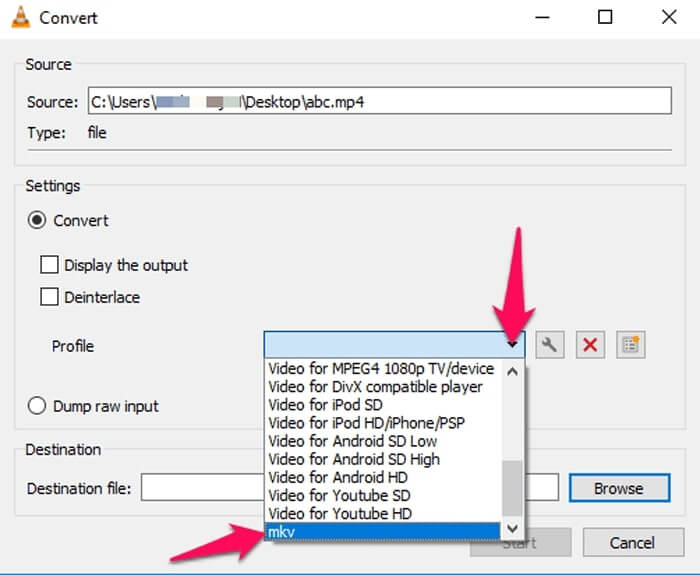
Top 3: Sådan konverteres MP4 til MKV fra en URL
Er det muligt at konvertere en online MP4 til MKV direkte? AConvert har en serie video til MKV online konverter, som du kan indtaste videoens URL for at konvertere til det ønskede format. Selvfølgelig giver det dig også mulighed for at tilpasse videoindstillingerne.
Trin 1. Gå til aconvert.com i en hvilken som helst af din browser, du kan vælge Konvertere menu fra øverste venstre hjørne. Klik på pilen for at vælge Online fil mulighed fra rullelisten.
Trin 2. Klik på Målformat som MKV-format. Klik derefter på Muligheder for at justere videostørrelsen, videohastigheden, billedhastigheden, videoaspektet og flere andre indstillinger til konvertering af MP4 til MKV.
Trin 3. Klik derefter på Konverter nu! knap for at starte batchkonvertering. Outputfilerne vises i Konverteringsresultater sektion, hvor du kan downloade det til din computer.
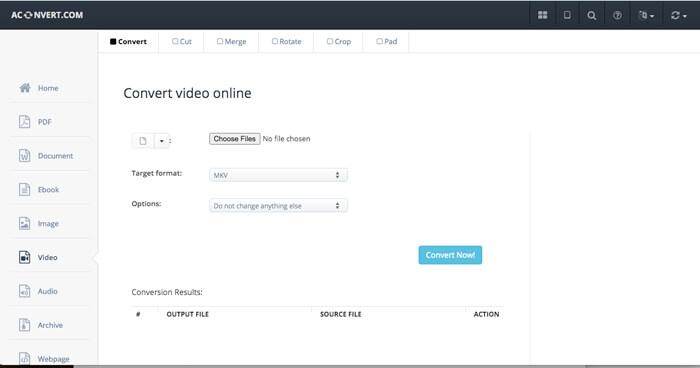
Del 2: Den ultimative metode til at konvertere MP4 til MKV
Er der en metode til at konvertere MP4 til MKV med undertekster direkte? FVC Video Converter Ultimate er en ultimativ MP4 til MKV-konverter, der giver dig mulighed for at tilpasse video- / lydindstillingerne, redigere videofilerne, tilføje en undertekst / lydspor og endda rippe filer fra DVD med lethed.
- 1. Konverter MP4 til MKV i en batchproces med den originale kvalitet.
- 2. Tilpas billedhastigheden, videokvaliteten, videokoden og flere andre.
- 3. Rediger videoer med klip, roter, trim, klip, komprimer, videofiltre osv.
- 4. Indbygget medieafspiller til ethvert 4K / 1080p HD-videoformat og DVD-filer.
Gratis downloadTil Windows 7 eller nyereSikker download
Gratis downloadTil MacOS 10.7 eller nyereSikker download
Trin 1. Download og installer programmet på din computer, du kan klikke på Tilføj fil og vælg Tilføj fil eller Tilføj mapper eller træk flere video- og lydfiler direkte til dette program.

Trin 2. Derefter kan du vælge MKV-filen som output og justere profilindstillingerne efter dit behov, såsom opløsning, billedhastighed, lydkodec og flere andre indstillinger.

Trin 3. Når du skal tilføje undertekster eller lydspor, kan du klikke på lydkanalen eller underteksten for at vælge den ønskede, før du klikker på Konverter alle knap for at konvertere MP4 til MKV.
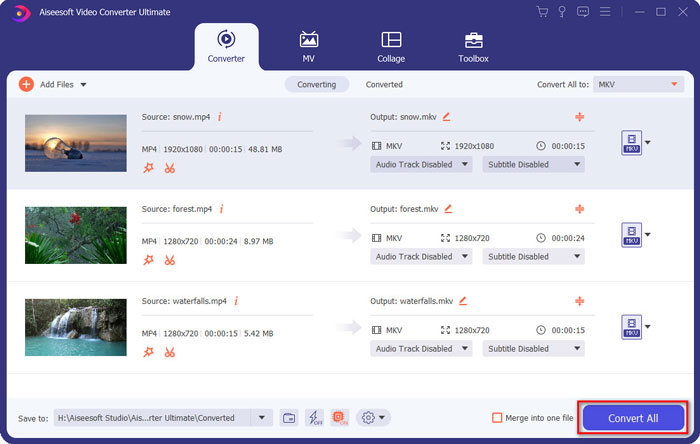
Del 3: Ofte stillede spørgsmål om, hvordan du konverterer MP4 til MKV
1. Hvad er fordelen ved MKV?
Svarende til MP4-filformatet er MKV et andet generelt containerformat. Det kan indeholde flere forskellige spor, der hver bruger forskellige komprimeringsformater. Du kan redigere underteksterne, såsom SRT, PGS / SUP, VobSub og SSA. Når du konverterer MP4 til MKV, kan du altid tilpasse videoerne med den ønskede undertekst og lydspor i overensstemmelse hermed.
2. Hvordan redigeres MKV-filer let?
Selvfølgelig kan du simpelthen bruge en professionel MP4 til MKV-konverter til at redigere video- / lydindstillingerne eller endda redigere lydsporet og underteksterne, såsom FVC Video Converter Ultimate. Desuden kan du også bruge det gratis MKVToolNix entry-level til at redigere og administrere undertekster på Windows, Mac og Linux med lethed.
3. Hvad er vigtigt at konvertere MP4 til MKV?
Hvis du har brug for at konvertere MP4 til MKV, skal du være opmærksom på størrelsen på outputvideoen. MKV-filen er normalt meget større end MP4, især når du skal tilføje undertekster og lydspor. Når du bruger onlinevideoomformere, er du muligvis ikke i stand til at konvertere hele MKV-videoer korrekt.
Konklusion
Når du vil lokalisere online streaming videoer, kan du lære flere detaljer om de bedste metoder til at konvertere MP4 til MKV med lethed. Bare tjek de 3 mest anvendte online-metoder såvel som den ultimative løsning fra artiklen. Hvis du har spørgsmål om konvertering af MP4-filer til MKV på Windows og Mac, er du velkommen til at efterlade en kommentar i artiklen.



 Video Converter Ultimate
Video Converter Ultimate Skærmoptager
Skærmoptager








